
In Windows 11, se devi passare da altoparlanti, cuffie, cuffie o altri dispositivi di output audio, è facile farlo grazie alle Impostazioni e a un collegamento sulla barra delle applicazioni. Ti mostreremo due modi per farlo.
Come selezionare un dispositivo di uscita audio in Impostazioni
È facile cambiare gli altoparlanti nelle Impostazioni di Windows. Per farlo, fai clic con il pulsante destro del mouse sull’icona dell’altoparlante nella barra delle applicazioni . Nel menu che si apre, seleziona “Apri impostazioni audio”. (In alternativa, puoi premere Windows + i per aprire Impostazioni, quindi accedere a Sistema> Audio.)
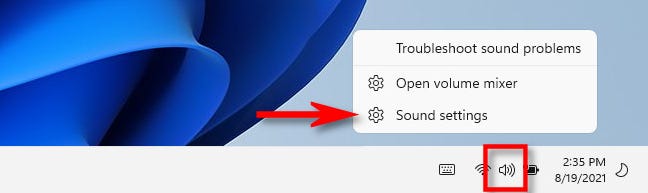
L’app Impostazioni di Windows si aprirà automaticamente alla pagina delle impostazioni “Audio”. Nella sezione superiore, denominata “Uscita”, trova il menu “Scegli dove riprodurre un suono” ed espandilo se necessario facendo clic una volta.
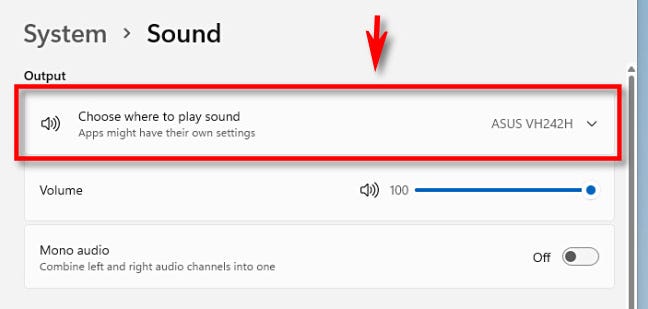
Sotto, vedrai un elenco di tutti i dispositivi di output audio rilevati da Windows 11. Fai clic sul pulsante circolare accanto al dispositivo che desideri utilizzare come uscita audio.
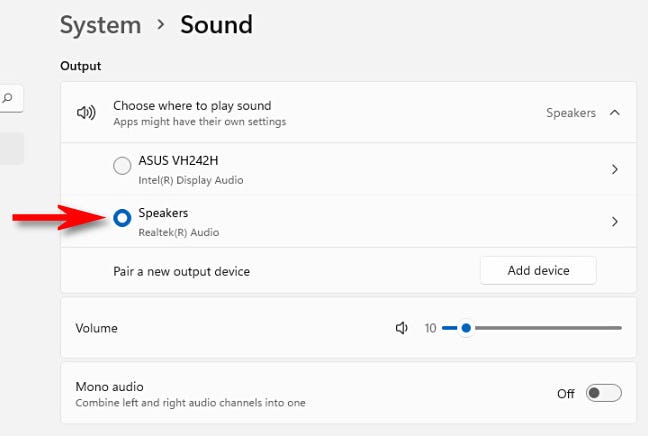
Questo è tutto ciò che serve! Te l’avevo detto che era facile. Chiudi Impostazioni e sei a posto. Puoi cambiare il dispositivo di uscita audio in qualsiasi momento ripetendo i passaggi precedenti.
CORRELATO: Tutti i modi in cui la barra delle applicazioni di Windows 11 è diversa
Come selezionare un dispositivo di output audio nella barra delle applicazioni
Puoi anche cambiare rapidamente altoparlante dalla barra delle applicazioni di Windows 11 . Per fare ciò, apri il menu Impostazioni rapide facendo clic sul pulsante nascosto attorno all’icona dell’altoparlante nell’angolo in basso a destra della barra delle applicazioni.
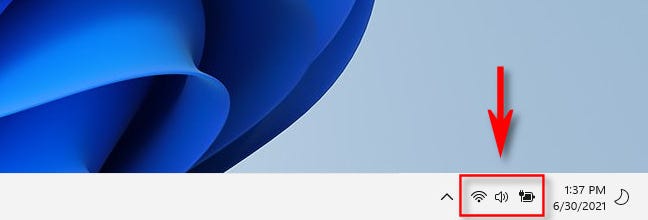
Quando si apre il menu Impostazioni rapide, fare clic sulla freccia laterale (accento circonflesso) accanto al dispositivo di scorrimento del volume.
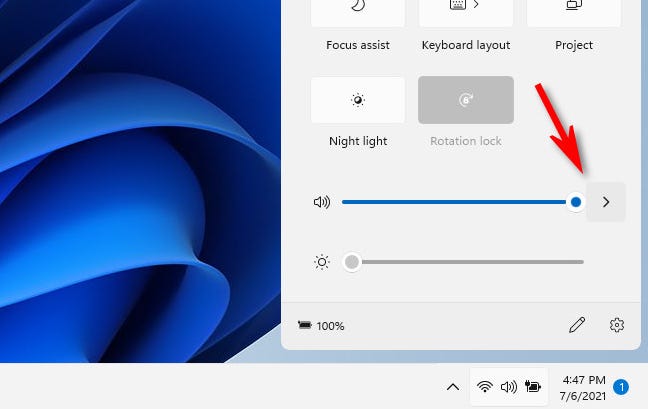
Quando vedi un elenco di dispositivi di output audio, fai clic su quello che desideri utilizzare.
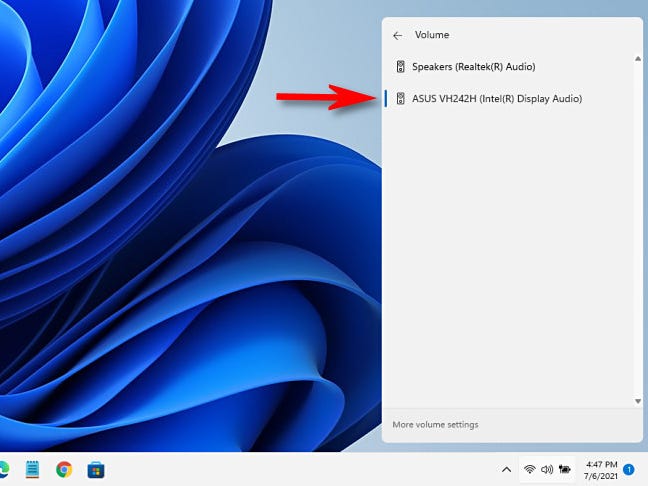
Quando hai finito, fai clic in un punto qualsiasi al di fuori del menu Impostazioni rapide per chiuderlo. Puoi cambiare altoparlante in qualsiasi momento utilizzando il menu Impostazioni rapide in qualsiasi momento. Buon ascolto!

